在当今社交媒体的时代,小红书无疑是众多爱美人士和生活爱好者的天堂。在这里,我们可以看到各种精美的生活照片、时尚穿搭和美妆教程。当你想要将这些照片保存到手机或电脑上时,你可能会发现照片质量降低,甚至有水印。如何才能在小红书中截取原图、保持最佳画质呢?本文将为你详细解析各种方法,助你轻松搞定。
一、为什么要截取原图?
在深入讲解如何截取原图之前,我们先来了解一下为什么需要这么做。一般来说,直接在小红书上下载图片或截图会导致图片质量的下降,图片看起来会模糊不清,细节不够清晰。而如果能够截取到原图,不仅可以保留高清画质,分享时也能保持美观。以下几点是截取原图的主要原因:
保留高清画质:原图的分辨率较高,细节丰富,特别是对于一些美妆、时尚类的内容,高清的图片可以更好地展示细节。
去除水印:直接截图往往会保留界面中的小红书水印,而通过截取原图,我们可以获得无水印的清晰图片。
提升内容体验:无论是自己保存还是与朋友分享,高清的原图会让整体观感更好。
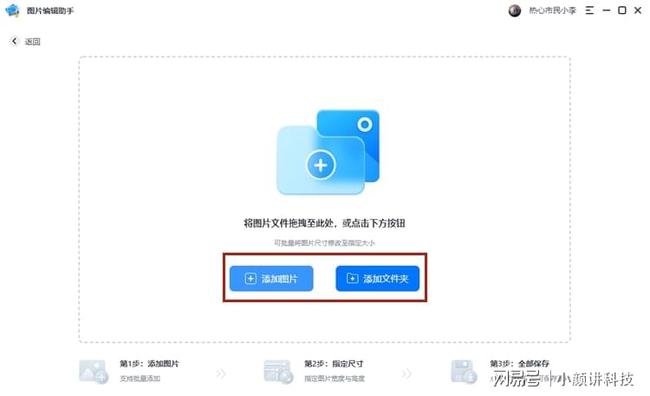
二、方法一:通过网页端获取原图
虽然我们大多数人习惯使用手机App查看小红书,但如果你希望截取原图,使用小红书的网页版可能是一个不错的选择。
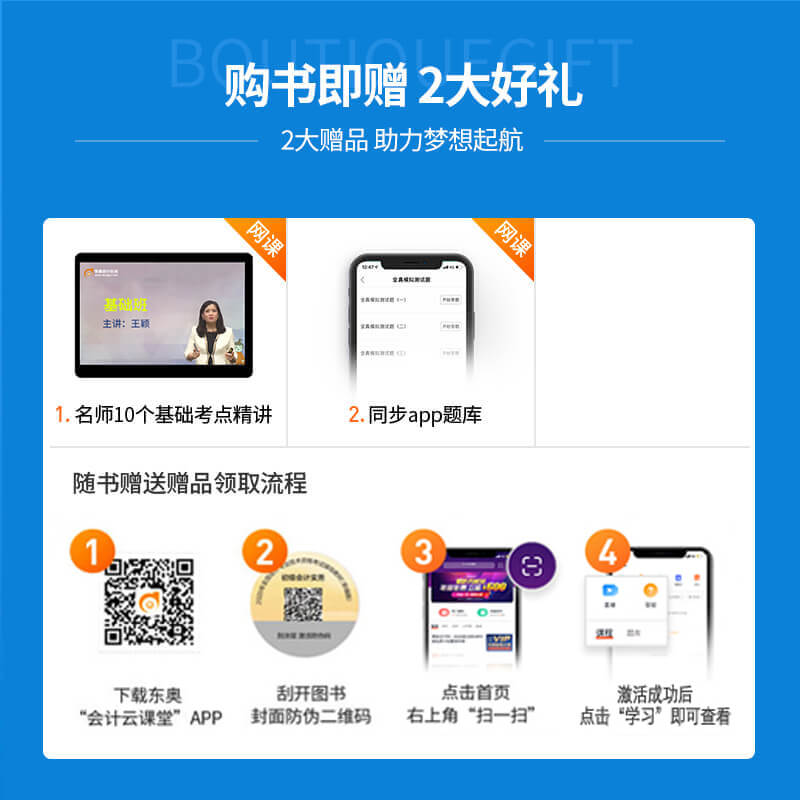
具体步骤如下:
打开小红书网页版:在电脑浏览器中输入“小红书官网”并登录你的账号。
找到目标笔记:通过搜索或在你的收藏夹中找到你想要保存的那篇笔记。
右键点击图片:在笔记中找到你想保存的图片,右键点击图片。
选择“在新标签页中打开图片”:右键菜单中选择这个选项,你会发现图片在新标签页中以全尺寸打开。
保存图片:在新标签页中,右键点击图片,选择“另存为”,即可将图片保存到本地。这样保存下来的图片是高清的,无需再担心画质问题。
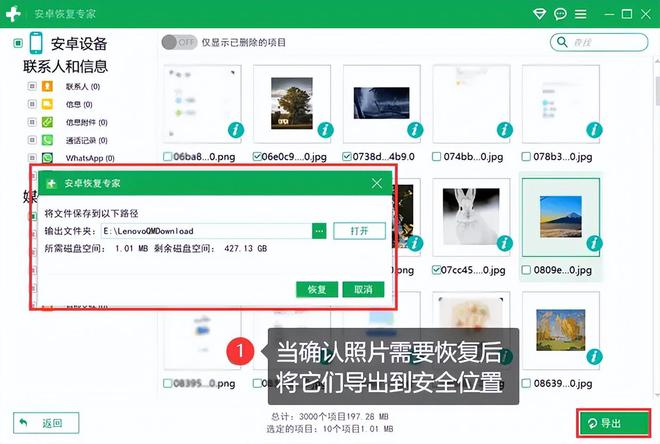
三、方法二:通过第三方工具截取原图
如果你想要在手机上获取小红书的原图,也可以借助一些第三方的下载工具或者软件。这类工具可以帮助你快速获取高质量的图片,免去截图后的裁剪和画质降低问题。
常见的工具和方法有:
小红书图片下载工具:市面上有许多专门为小红书开发的图片下载工具,只需复制笔记链接并粘贴到工具中,就能轻松下载高清图片。
使用浏览器插件:例如一些下载插件可以帮助你从网页端直接获取高清图片,这种方法也非常便捷。
OCR识别与工具组合:有时你可能会需要通过截图的方式获取图片,再通过工具对其进行高清化处理,比如使用一些AI增强工具,提升图片质量。
这些方法虽然需要借助第三方工具,但操作简单且可以保证图片的高清度,非常适合需要频繁保存图片的用户。
四、方法三:通过小红书App中的“小技巧”
对于喜欢使用手机App的小红书用户来说,其实也有一些隐藏的小技巧可以帮助你获取高清原图。以下是一些实用的小方法:
1.使用手机自带截图工具
有些手机自带的截图工具可以截取高清图片。你可以将目标图片放大至全屏,然后使用截图功能。不过这里需要注意的是,由于手机截图的分辨率限制,图片的质量可能无法达到最佳。
2.图片放大技巧
你可以将小红书中的图片通过双指放大,直到图片占满整个屏幕。这时进行截图可以保留较高的图片质量。不过,这种方法并不能完全避免图片的分辨率降低。
3.通过“分享功能”保存
在小红书中,你可以尝试通过“分享”功能来保存图片。在某些情况下,将笔记分享至其他平台时,图片会以较高的分辨率显示,你可以通过其他社交媒体再将图片下载到本地。
五、方法四:无水印保存图片
很多时候,我们保存图片时会发现带有小红书的水印,影响整体美观。如果你希望保存无水印的图片,以下几种方法可以尝试:
1.截图后裁剪
对于部分用户来说,最直接的方式就是进行截图,然后通过手机自带的编辑功能将带有水印的部分裁剪掉。不过,这种方法仍然可能会影响图片的分辨率。
2.使用图片编辑软件
借助一些图片编辑软件,你可以手动将水印去除。虽然这种方法操作略显复杂,但对于希望获得高质量无水印图片的用户来说,依然是一个不错的选择。
3.在线工具去水印
如今,许多在线工具可以帮助你轻松去除图片中的水印,只需要将图片上传至这些平台,选择“去水印”功能,几秒钟后你就可以获得无水印的图片。
六、小红书图片截取注意事项
在截取和保存小红书图片时,我们也需要注意以下几点,以确保合法合规地使用这些图片:
尊重版权:小红书中的许多图片是用户原创的,因此在保存和使用图片时,一定要尊重原创者的版权。如果你要将图片用于商业用途,务必获得原创者的授权。
仅供个人使用:保存图片仅供个人收藏和欣赏,避免未经许可的商业传播或大规模转载。
合理使用图片:在分享或使用他人图片时,尽量注明出处或致谢,尊重作者的劳动成果。
结语:
获取小红书中的高清原图其实并不难,只要你掌握了正确的操作方法,无论是通过网页端、第三方工具还是手机App中的小技巧,都能帮助你轻松截取到高质量的图片。我们也要注意在保存和使用图片时,尊重版权和合法性。希望本文的详细教程能帮你轻松掌握这些小技巧,享受更加优质的小红书使用体验。
